Содержание
 Бродя по просторам Сети, нередко натыкаешься на всякое видео, которое непременно хочется скачать для дальнейшего просмотра. И тут возникают трудности, а как его скачать? Если с ютубом более -менее понятно, но хочется «содрать и с других сайтов, вот тут бывает возникает и проблема.
Бродя по просторам Сети, нередко натыкаешься на всякое видео, которое непременно хочется скачать для дальнейшего просмотра. И тут возникают трудности, а как его скачать? Если с ютубом более -менее понятно, но хочется «содрать и с других сайтов, вот тут бывает возникает и проблема.![]()
Savefrom.net
ИМХО -самый простой способ залить себе на компьютер видео с ютуба (и не только). С каких сайтов этот сервис может скачивать: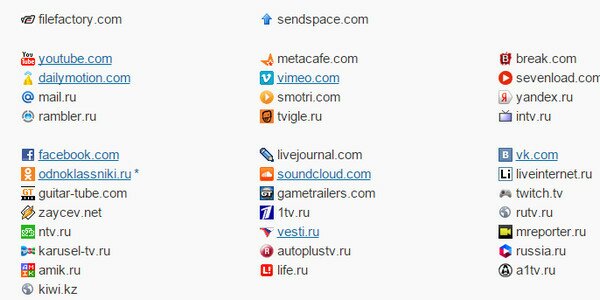
Ужасно радует, что можно скачать и с одноклассников и с Вконакте.
Заходим по адресу.

В соответствующее поле просто вставляем ссылку на скачивание видео и нажимаем клавишу «Enter».
Примечание: где находится ссылка на видео? Она находится в адресной строке браузера. Например, на ютубе нас заинтересовал ролик «Как варить картошку».![]()
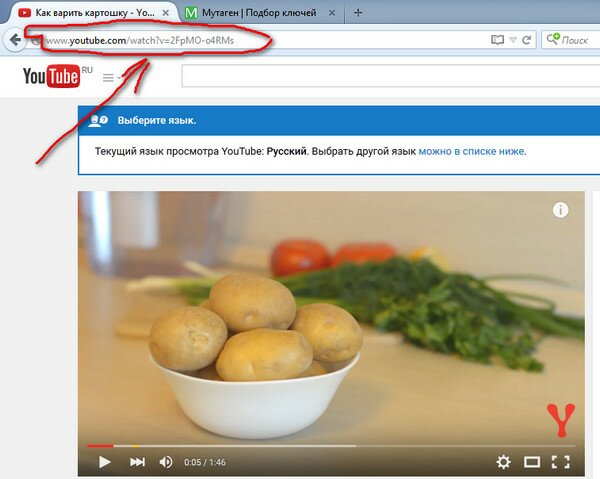
Вверху, что выделено красным корявым эллипсом -это и есть адрес видео ролика.
Продолжаем про savefrom.net.
Легко закачивать видео просто вставляя ссылку в соответствующую форму на сайте, но можно столкнуться с ограничением. Если файл попался большой по объему, то будет предложено установить себе программу на компьютер. Это и нужно сделать.
Для установки заходим на главную страницу сервиса.
Жмем кнопку «Установить». Перебрасывают на страницу.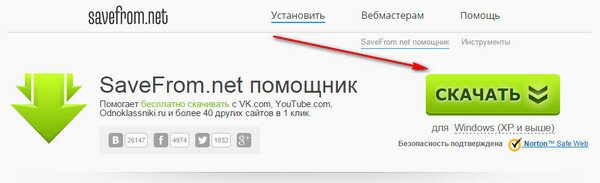
Упорно жмем кнопку «Скачать». Скачанный файл запускаем.

А вот здесь внимательно смотрим. Убираем точку с радиокнопки «Полная установка» и выделяем «Настройка параметров». Разбираемся. Очевидно, что установить программу во все браузеры галочку оставляем. А вот всякие «Элементы Яндекса» Вам нужны? Мне лично -нет. Галочку снимаем! А менеджер браузеров нужен? Галочку снимаем. И жмем кнопку «Далее».
теперь предлагается установить Яндекс браузер. Мне он не нужен — галочку снимаю. Жмем далее и программа установлена.
В Опере появилась зеленый логотип скачать.
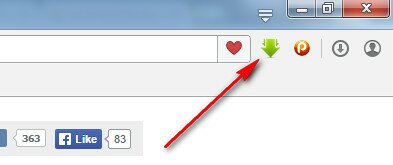
В firefox -аналогично.
Теперь, когда вы нашли видео ролик, достаточно нажать на эти значки. Но тут ещё больше возможностей. демонстрация на примере браузера firefox. находимся на странице с видео роликом.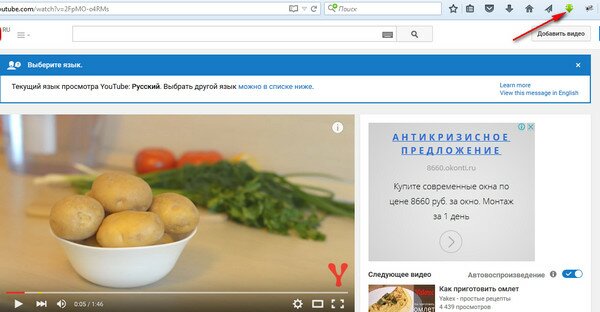
Нажимаем зеленую кнопку «Скачать». нас перебрасывет на страницу.
переходим…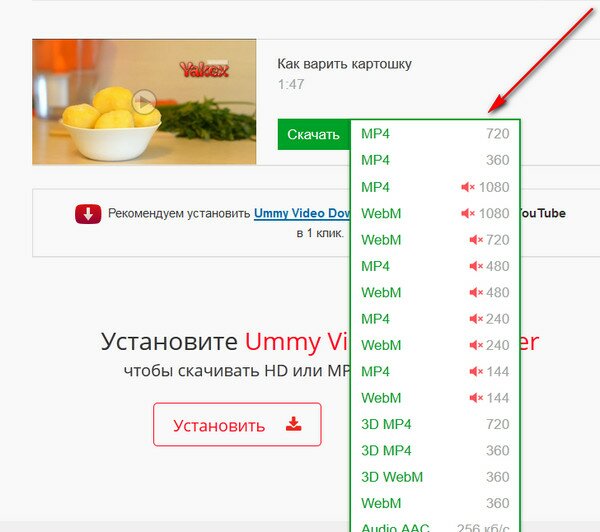
И здесь можно выбрать в каком формате можно скачать этот ролик.![]()
RealPlayer
Есть одно простое решение для скачивания видео– это RealPlayer (кроссплатформенный медиа проигрыватель от компании RealNetworks). Это мощнейший плеер, но нас интересует, в данном случае, только одна его кнопочка, с помощью которой очень просто скачать видео. (Кстати, этот плеер умеет проигрывать массу видео фрматов, что другим «не по зубам»). Программа, к сожалению, на английском, но с её помощью задача скачивания понравившегося видео решается одним кликом без всяких заморочек.
Простой пример. Захотелось посмотреть и послушать Bruno Mars – Grenade Для этого запускаем видео При наведении мышки на изображение, в правом верхнем углу выскочит кнопка «Download This Video», при нажатии на которую и будет произведена скачка видео на ваш компьютер. По умолчанию видео записывается в папку «Мои документы/Мои видеозаписи/RealPlayer»
При наведении мышки на изображение, в правом верхнем углу выскочит кнопка «Download This Video», при нажатии на которую и будет произведена скачка видео на ваш компьютер. По умолчанию видео записывается в папку «Мои документы/Мои видеозаписи/RealPlayer»
Для начала поставим RealPlayer к себе на компьютер. Идём на сайт производителя http://uk.real.com/realplayer Выбираем бесплатный вариант. Нажимаем кнопку «realPlayer free download» и производим загрузку установочного файла realplayer.exe Кликаем по файлу и начинаем установку. Откроется окно.
Обязательно нажмите кнопку «Options…» Откроется новое окно.
Обязательно проверьте «галочку» в поле «Enable browser download button» (активировать кнопку загрузки) и нажимаем кнопку в правом нижнем углу «Accept» и начинается установка. Процесс установки отображается на горизонтальном «баре». Затем появится окно
По умолчанию в радиокнопке стоит «RealPlaayer Plus», но он платный (что естественно нас не устраивает). Поэтому переключаемся на «Basic RealPlaayer» (бесплатный вариант) и нажимаем кнопку «Continue» (продолжить). Открывается окно регистрации продукта
В соответствующие поля вводим (можно от балды) электронный адрес (Email Address), пароль, подтверждение пароля (Password) Пароль при этом – не менее 6 знаков. Нажимаем кнопку «Continue «(продолжить). Всё плеер установлен и можно легко и просто скачать видео.
Поступили и альтернативные методы скачивания видео от читателей.
1. Firefox+ Download helper плагин вам в помощь.
3.Качаю видео и музыку через дополнение к Опере.
PS. На сервере rutub.ru дело намного сложнее, так данный плеер качает не всё видео. Попытался узнать, как скачивать с rutub.ru Испробовал кучу способов. Наиболее быстрый и простой — это совершенно бесплатная маленькая программа «RuTubeGet». Лично убедился, что качает «за милую душу». А способы, предложенные посетителями, не сработали, так, что с этого мудрого рутуба отлично качает «RuTubeGet». Вставляешь ссылку и нажимаешь кнопку старт.
Комментарии, другие способы закачки видео и ретвиты приветствуются!
А если, что-то в ролике не понравилось, так его можно и подрезать -читайте Как обрезать видео.
Ну а теперь слушаем и смотрим Bruno Mars – Grenade

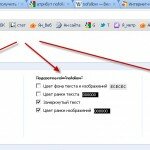



буду пользовать обязательно.
Спасибо, за подробную инструкцию. Как-то нажно было скачать одно видео, так я обыскался как это сделать. А прочитав Вашу статью, теперь сделаю это без проблем.
Нифига се. Пользовался плеером столько времени и не знал что можно качать им. Спасибо что просветили!
Кстати да. На счет плеера, не знал, что можно так скачивать. Хоть и пользуюсь другим, но все же интересно.
Всё качаю орбитом, выдерает со всех сервисов и любых форматов, а ещё есть сервис keepvid.com, тот дерёт с ютуба видео в высоком разрешении
Полезная вещь, надо будет попробовать и посмотреть скорость скачивания. Может и правда проще скачать и посмотреть, чем с тормозами в онлайне смотреть.
Хорошая подсказочка спасибо, попробую
У меня канал интернета позволяет смотреть онлайн даже видео высокой четкости, но материал возьму на заметку. Может в будущем пригодится.
A rolling stone is worth two in the bush, thanks to this artcile.